갤럭시S20 개발자 옵션 활성화 시키는법 (USB디버깅,창애니메이션배율조정)

삼성 스마트폰 갤럭시 S20을 샀는데 개발자 옵션이 없어서!? USB디버깅을 허용해야하는데?
안드로이드 스마트폰에는 USB디버깅 이라는 기능이 있습니다. 이 기능은 기본 설정이 해제되어 있는데 필요한경우가 있는데 PC와 스마트폰의 연결후 데이터 통신을 원활하게 하기위해서 이 기능을 켜는것을 추천드리고 있죠.

이 USB디버깅 이라는 기능은 개발자옵션 안에 있습니다. 말 그대로 개발자+옵션 단어만들어도 함부로 만져서는 안될 기능 같기도 합니다. 맞습니다 그래서 삼성에서는 이 기능을 어떠한 과정을통해서 들어갈수 있도록 초기셋팅을 해놓은 상태로 스마트폰을 출시합니다. 여기서 우리가 딱 쓸건 USB디버깅 기능과 창 애니메이션 배율 두가지 입니다.
1. 환경설정
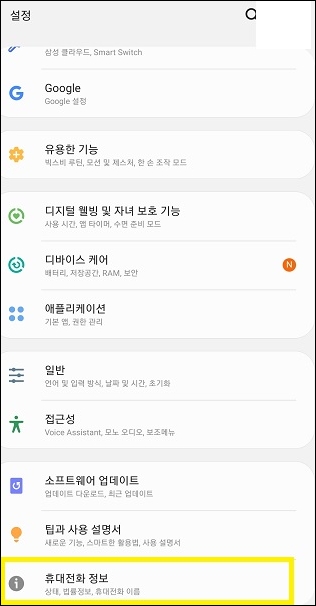
2.제일하단에 휴대전화정보
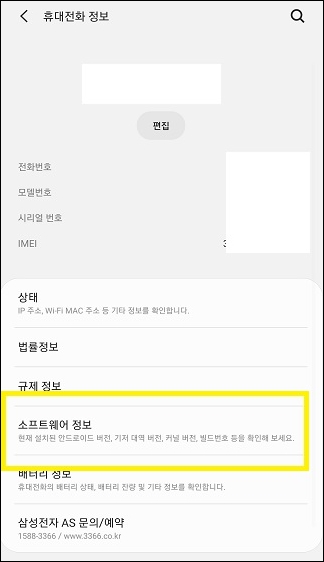
3.소프트웨어 정보

4.빌드번호 10회터치(완료시 개발자 모드를 켰습니다 라는 문구가 나옵니다)

5.맨처음 환경설정으로 들어가보면 제일 하단에 개발자옵션 이라는 메뉴가 나와있습니다.

USB디버깅 기능을 찾으신다면 위에있는 안내처럼 개발자옵션에 들어가신후에 디버깅 기능을 체크하시면 됩니다.
디버깅 하단에 권한 승인 취소 메뉴도 있으니 컴퓨터 연결작업이 끝나면 지우시는것도 좋습니다.
창 애니메이션 배율은 최소화 하면 입체적인 효과를 최소화해주고 화면이 돌아가는 속도를 향상시켜서 사용자에게 스마트폰이 훨씬빠른것처럼 보여집니다. 실제로 빨라지기때문에 이 기능을 활성화 시켜서 사용하시는분들이 많이 계십니다.
창 애니메이션배율을 0으로 설정하시면 최적의 상태로 스마트폰을 이용하실수 있습니다.